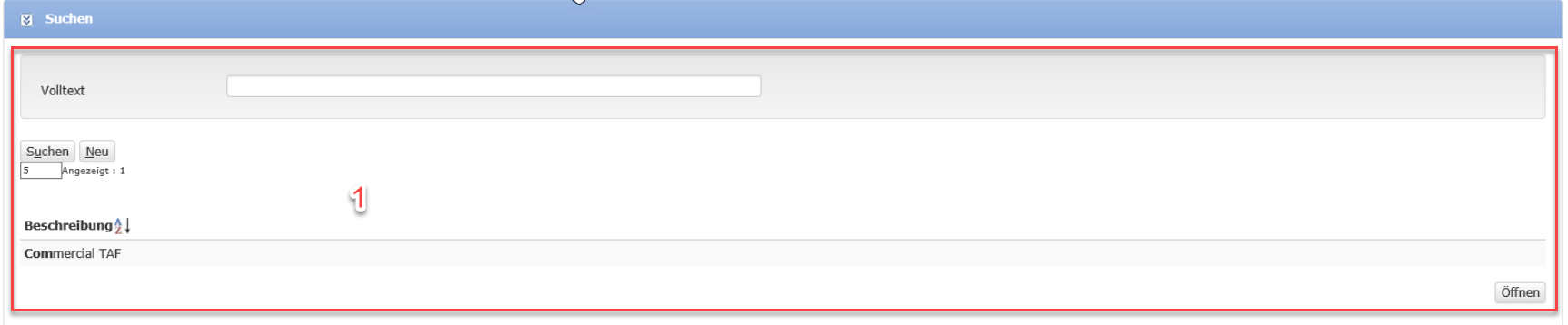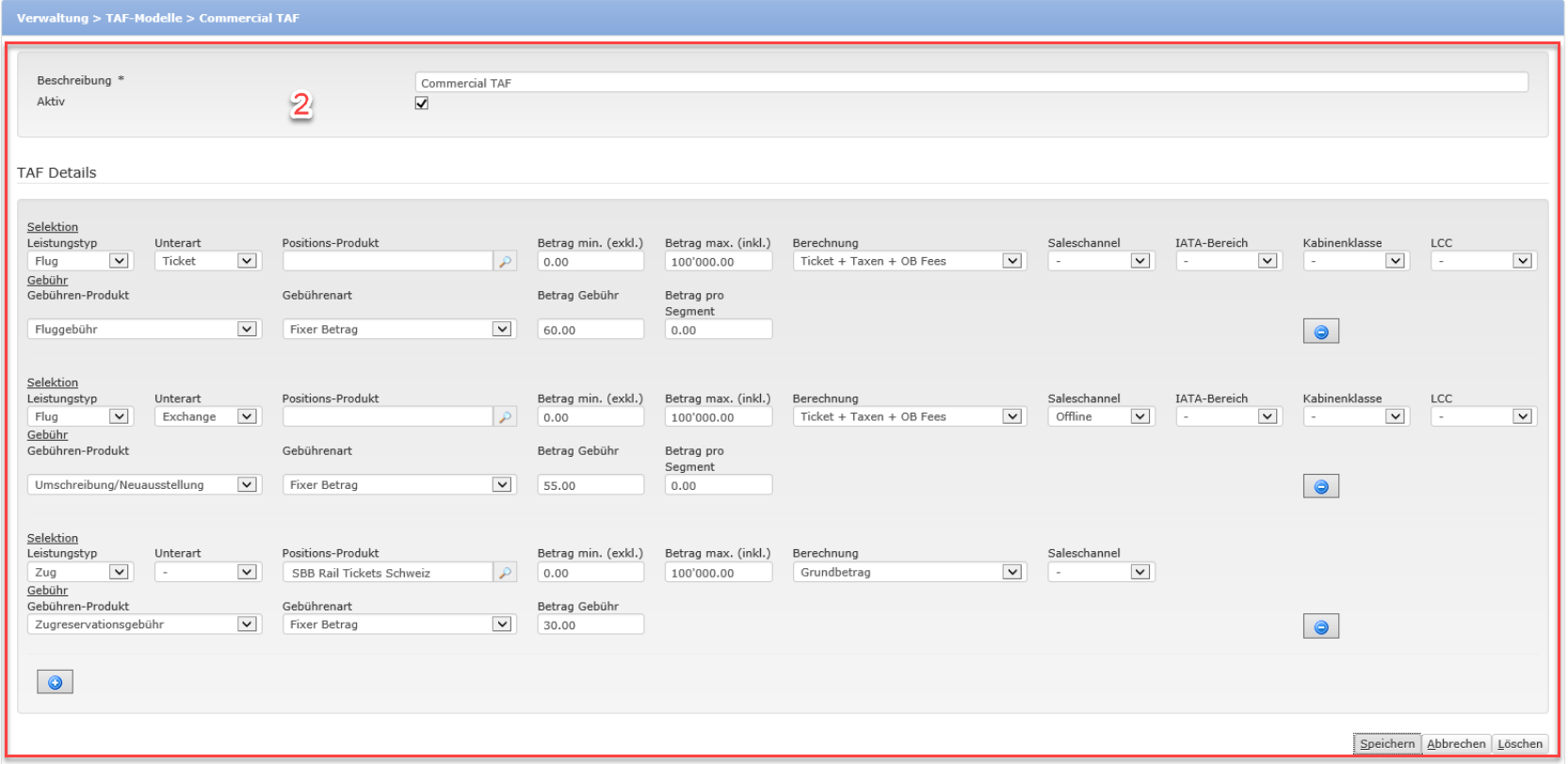Anhand vordefinierten Kriterien, können für verkaufte Leistungen einfach und schnell Gebühren verrechnet werden. Hierzu werden TAF Modelle erfasst, die auf Kunden gespeichert werden können. Dasselbe TAF Modell kann für mehrere Kunden verwendet werden.
Layout
| Nummer | Bezeichnung | Beschreibung | ||||||||||||||||||||||||||||||||||||
|---|---|---|---|---|---|---|---|---|---|---|---|---|---|---|---|---|---|---|---|---|---|---|---|---|---|---|---|---|---|---|---|---|---|---|---|---|---|---|
| 1 | Suchen und Suchresultate | Hier werden bereits erfasste TAF Modelle angezeigt.
| ||||||||||||||||||||||||||||||||||||
| 2 | TAF Modelle | Bereich TAF-Beschreibung
Bereich TAF-Details
| ||||||||||||||||||||||||||||||||||||
| Buttons |
|
Arbeitsabläufe / Prozesse
Neues TAF Modell erstellen
Mit Klick auf den Button 'Neu' wird ein neues TAF Modell erfasst.Über den Button '+' können innerhalb des TAF-Modells zusätzliche TAF-Details angefügt werden. Die detaillierte Beschreibung der einzelnen Felder befindet sich hier: Beschreibung der Felder.
Anschliessend wird das TAF Modell auf dem entsprechenden Kunden ausgewählt und gespeichert.
Bestehendes TAF-Modell editieren
Das bestehende TAF-Modell über die Suchfunktion suchen. Anschliessend kann das bereits bestehende TAF-Modell editiert werden. Sämtliche Angaben können überschrieben oder über das Drop-Down Menü verändert werden. Zudem stehen die folgenden Buttons zur Verfügung:
- "Minus" - Dieses Detail wird aus dem TAF-Modell gelöscht
- "Plus" - Für das bestehende TAF-Modell wird ein neues Detail erfasst.
Nachdem die Änderungen vorgenommen wurden, muss das TAF-Modell gespeichert werden.
TAF Modell auf einem Kunden hinterlegen
Siehe Bestehendes TAF Modell auf einem Kunden hinterlegen
Related articles